
Pentru o modalitate ușoară de a sari la o gamă de celule sau la o altă foaie de calcul, utilizați hyperlink-uri. Acest lucru este ideal pentru referințe Datele pe care le puteți vizualiza cu un clic . Iată cum să vă conectați la celule și foi de calcul în coloana Google.
LEGATE DE: Cum se deschide linkurile în Google Foile cu un singur clic
Cum se conectează la un grup de celule
Dacă aveți o foaie de calcul mare, poate doriți să vă conectați la a grup de celule în cadrul acesteia. Acest lucru vă oferă o modalitate rapidă de a vă deplasa în acel grup.
Mergeți la celula în care doriți să adăugați linkul. Puteți introduce text pentru a fi utilizat ca link aici sau în fereastra pop-up care va veni. În caz contrar, grupul de celule va apărea ca text.
Faceți clic pe INSERT & GT; Introduceți linkul din meniu.
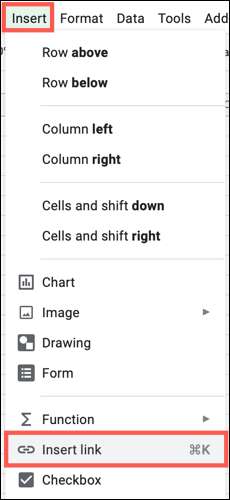
Când se deschide fereastra, faceți clic pe "Foi și numite intervale" în partea de jos.

Apoi, derulați încă o dată și faceți clic pe "Selectați o gamă de celule pentru a le lega."
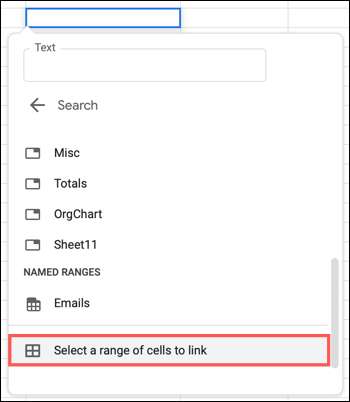
În oricare dintre cele două etape de mai sus, puteți adăuga textul pe care doriți să-l conectați în caseta etichetată text în partea de sus a ferestrei. Acest lucru este util dacă nu l-ați intrat în celulă înainte de a începe procesul de legătură.
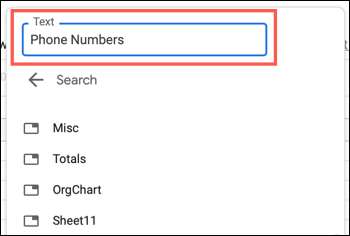
Când apare fereastra Selectați o gamă de date, introduceți intervalul celular sau trageți în intervalul de pe foaia dvs. pentru a popula caseta. Faceți clic pe "OK."
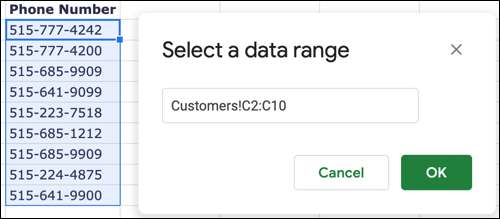
Veți vedea apoi hyperlinkul în celulă. Selectați celula și apoi faceți clic pe linkul care apare în fereastra pop-up mică. Vă îndreptați direct la intervalul de date pe care l-ați ales.
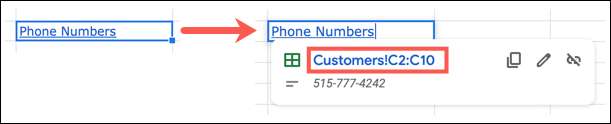
LEGATE DE: Cum de grupare și lanțuri de grup și coloane în Google Foile
Cum se conectează la un grup numit de celule
Dacă ați definit a Numele unui grup de celule , puteți să vă conectați și la asta. Procesul este similar ca legarea la celulele anonime așa cum s-a descris mai sus.
Selectați celula în care doriți să adăugați linkul și faceți clic pe Insert & GT; Introduceți linkul din meniu. Când se deschide fereastra, faceți clic pe "Foi și numite intervale".

În pop-up-ul ulterior, derulați în jos la secțiunea intervale de nume și alegeți pe cea dorită. De asemenea, puteți adăuga textul pentru celulă aici, dacă este necesar.
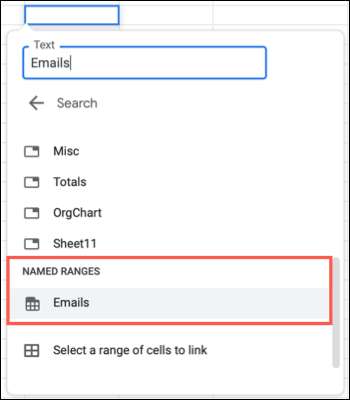
Veți vedea apoi hyperlinkul și când selectați celula, puteți face clic pe linkul din pop-up-ul mic pentru a accesa intervalul celular numit.
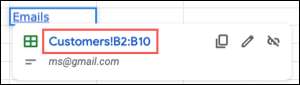
LEGATE DE: Cum să redenumiți coloanele sau rândurile în Google Foile
Cum se conectează la o altă foaie
Un mod mai convenabil de a utiliza un hyperlink în coloana Google este să se conecteze la o altă foaie. Acest proces este chiar mai ușor decât procesele de mai sus pentru intervalele de celule.
Selectați celula în care doriți să adăugați linkul și faceți clic pe Insert & GT; Introduceți linkul din meniu. Dacă vedeți foaia dorită când apare fereastra, selectați-o. Dacă nu, faceți clic pe "Foi și numite intervale."

Veți vedea apoi o listă a foilor de calcul în registrul de lucru sub foi. Pur și simplu alegeți cel dorit. Din nou, puteți adăuga text în partea de sus dacă doriți.
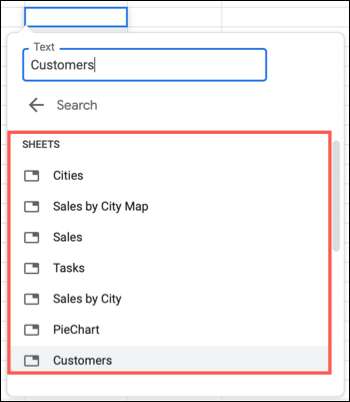
Veți vedea apoi hyperlinkul și puteți face clic pe linkul din fereastra pop-up mică pentru a merge la foaie.
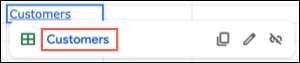
Copiați, editați sau eliminați un link
După ce adăugați un hyperlink, fie la o gamă de celule sau o foaie, puteți copia, edita sau Scoateți linkul . Selectați celula care conține linkul și alegeți acțiunea din partea dreaptă a ferestrei pop-up mici.

Dacă utilizați Microsoft Excel în plus față de Google Foile, aruncați o privire la modul de a Utilizați referințele încrucișate și celulele numite în Excel .







